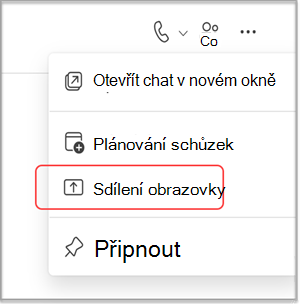Sdílení obrazovky v chatu v Microsoft Teams
Během chatu můžete sdílet obsah obrazovky bez sdílení videa nebo zvuku.
-
V pravém horním rohu vyberte Další možnostichatu
Poznámka: Uživatelé systému Linux nemůžou v tuto chvíli sdílet obrazovky v chatu Teams.
-
Vyberte obrazovku, kterou chcete sdílet, nebo vyberte Okno a vyberte z otevřených programů.
Ostatní účastníci chatu dostanou oznámení o přijetí sdílené složky obrazovky. Jakmile ji přijmou, uvidí vaši obrazovku a chat bude moct pokračovat.
Tip: Sdílení obrazovky otevře ztlumený hovor. Zrušením ztlumení hovoru nebo zapnutím kamery během sdílení obrazovky zahájíte okamžitou schůzku.
Ukončení sdílení obrazovky
-
Přejděte na ovládací prvky schůzky a vyberte Ukončit sdílení.
-
Přejděte do okna hovoru schůzky a vyberte Opustit.
Poznámka: Pokud jste obrazovku sdíleli ve skupinovém chatu a nejste poslední, kdo odchází, neskončí. Můžete se znovu připojit tak, že otevřete skupinovou chat a vyberete Připojit se. Když poslední osoba opustí hovor, schůzka se ukončila.
Související odkazy
Zahájení chatu s ostatními v Teams Sdílení obsahu ve schůzce v Teams